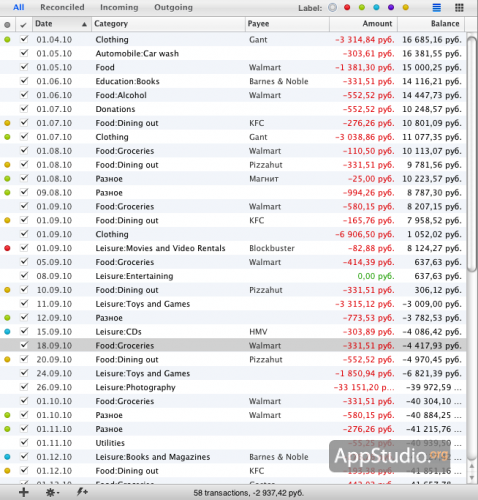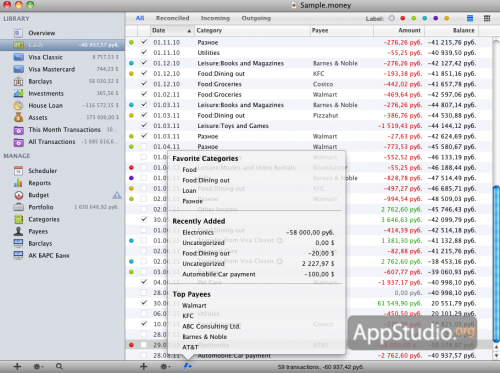Money 4. Многофункциональный финансовый менеджер для Mac OS X. Часть 2

Думаем, никому не нужно объяснять, что нужно вести учет своим финансам. Причем не столько с целью оптимизировать свои расходы и начать экономить, сколько для того, чтобы иметь представление о финансовых поступлениях и расходах, дабы иметь возможность что-то планировать на будущее. Кто-то по старинке, записывает все в блокнот или записную книжку, но гораздо проще и удобнее использовать для этих целей компьютер. Мы стараемся регулярно делать обзоры популярных финансовых менеджеров и сегодня продолжаем наш рассказ о многофункциональном приложении Money 4, позволяющем эффективно управлять своими финансами.
ОПЕРАЦИОННАЯ ПАНЕЛЬ
В первой части мы рассмотрели панель счетов и категорий, попутно описав чуть ли не половину всего функционала Money 4. Сейчас мы хотим поговорить о другой панели, постоянно расположенной в рабочем окне приложения — об операционной панели. Именно в ней ведется основная работа в приложении: записываются тразакции, выводятся отчеты, строятся графики биржевых котировок и пр. Панель имеет основное рабочее поле и небольшой тулбар, расположенный вверху панели. Панель инструментов программы, о которой мы упоминали в первой части обзора, также имеет отдельный блок иконок, предназначенных для работы с операционной панелью.
Под понятие транзакции подходят как минимум три вида финансовых операций: расход, приход и перевод средств с одного счета на другой. Для записи новой транзакции (независимо от типа операции) пользователь может воспользоваться кнопкой «+» на панели инструментов или соответствующим пунктом контекстного меню (Add Transaction), вызываемого правым кликом мыши в любом месте операционной панели. Итак, выбираем счет, с которым будет производиться операция и создаем новую транзакцию. В результате этого действия создается пустая запись, в которой пользователю предстоит заполнить необходимые поля, определиться с типом операции и пр., используя для этого специальную, убираемую панель. К числу обязательных действий относится выбор вида операции: Expense (Расход), Income (Приход) и Transfer (Перевод). В первых двух случаях пользователю будет необходимо выбрать категорию операции, указать сумму в одной из валют, дату операции и имя/название получателя или плательщика (как вариант — места, где была совершена покупка). В случае совершения операции перевода средств категорию расхода или дохода указывать не нужно, вместо этого выбираем счет, на который будет переводиться сумма, указанная в поле Amount. Выбор категории осуществляется из выпадающего списка, в зависимости от выбранной категории операция получает ту или иную иконку, дабы легче было ориентироваться среди прочих операций. Как мы уже говорили в первой части обзора, список категорий составляется в отдельном разделе приложения и, несмотря на отсутствие русской локализации, названия категорий можно записывать кириллицей.
При желании пользователь может присвоить операции определенный номер, отметить ее цветной меткой и прописать теги. Если это необходимо, то одну большую транзакцию можно разделить на несколько более мелких с помощью опции Add Split. Наконец, для еще большей информативности, для транзакции можно записать примечания и прикрепить какой-либо файл (документ, картинку с изображением и т.д.)
Вот и все, транзакция готова. Интересная особенность: если, к примеру, валютой по умолчанию выбран российский рубль, а сумму транзакции указать, скажем, в долларах США, то программа автоматически пересчитает ее в рубли, согласно текущему курсу. К сожалению, приложение не умеет автоматически обновлять курс основных валют и пользователю придется это делать самому в настройках программы.
Контекстное меню, вызываемое правым кликом мыши в любом месте операционной панели позволяет производить не только создание новой операции, но и производить целый ряд действий с уже записанными транзакциями. При желании, любую операцию можно отредактировать, удалить, а если предстоить записать много однотипных транзакций, то и продублировать, дабы избавить себя от излишней писанины.
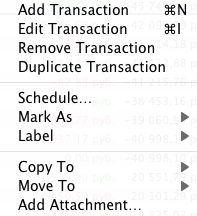
При проведении операций с реальными счетами нелишней окажется возможность помечать операции как проверенные или непроверенные. В этом же меню можно поменять цветовую метку, скопировать или переместить выбранную операцию в другой счет.
Транзакции могут отображаться в операционной панели двумя способами: в виде списка (его вы уже могли видеть на скриншотах) и в виде своеобразных миниатюр бумажных листочков. Надо сказать, что второй способ тоже достаточно информативен, потому что все то, что мы можем увидеть в режиме списка (дата, категория, получатель, сумма, баланс и различные метки) мы также увидим и в режиме миниатюр. В плюсы данному режиму можно отнести более спокойное восприятие из-за в несколько раз меньшего количества текста, а в минусы — необходимость прокрутки для того, чтобы добраться до нужной операции.
Независимо от выбранного режима отображения записанных транзакций, Money 4 позволяет эффективно управлять отображением списка или миниатюр, сортируя их по нескольким признакам (все, проверенные, приход, расход), а также согласно цветовым меткам.
В помощь тем пользователям, которые привыкли планировать, анализировать и оптимизировать свой финансовый бюджет, разработчики предусмотрели возможность вывода сводки данных, показывающей самые популярные категории расходов, названия мест (имена получателей), где пользователь потратил больше всего денег, а также пять последних транзакций, которые совершил пользователь.
ФУНКЦИИ ИМПОРТА/ЭКСПОРТА И БЭКАПА ДАННЫХ
Money 4 позволяет работать с данными, не только введенными в ручном режиме, но и импортированными из файлов, созданных в других подобных приложениях. Программа может осуществлять импорт из таких файлов, как QIF, OFX, QFX, CSV. Экспорт данных осуществляется всего в два формата (QIF и CSV), но, так как эти два формата являются наиболее распространенными, то никаких проблем малое количество форматов экспорта не доставляет. Напомним, что операции импорта/экспорта осуществляются из раздела File меню программы.

Для возможности бэкапа данных необходимо в меню настроек программы задать папку на жестком диске, куда будет осуществляться резервное копирование. После этого в разделе File меню программы станет активным пункт Backup.

МЕНЮ НАСТРОЕК
Как уже можно понять из содержания предыдущего скриншота, меню настроек Money 4 состоит из семи вкладок. Несмотря на большое количество вкладок, настроек в них не так уж и много.
- General
Настройки вкладки отвечают за отображение в меню категорий тех или иных пунктов, поведение приложения при совершении определенных операций,а также за автоматическое обновление программы.

- Currency
Вкладка предназначена для работы с основными валютами программы. Настройки позволяют добавить новую валюту или удалить уже существующую (более 140 видов валюты). Здесь же можно выбрать основную валюту приложения и обновить текущие курсы используемых валют по отношению к основной валюте.
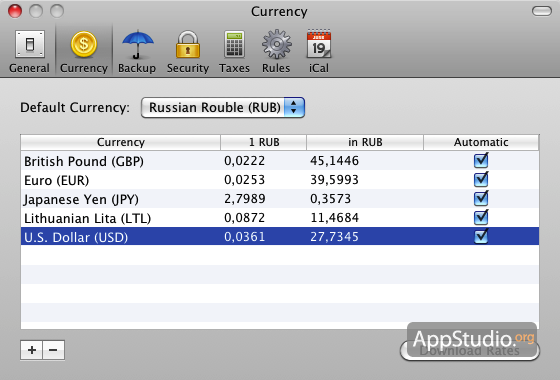
- Security
Настройки вкладки предоставляют возможность защитить паролем доступ к базе данных приложения.

- Taxes
Настройки позволяют при создании транзакции учитывать действующие налоги.

- Rules
Довольно интересная вкладка, позволяющая создавать правила для обработки транзакций.
- iCal
Здесь, как можно понять из названия вкладки, активируется интеграция с календарем iCal.

Из числа прочих достоинств приложения хочется отметить совместимость с Mac OS X Lion и возможность синхронизации данных с мобильной версией Money, работающей на iPhone.
Подводя итоги обзора Money 4 можно с уверенностью сказать, что приложение по праву остается одним из самых популярных финансовых менеджеров для платформы Macintosh и операционной системы Mac OS X в частности. Money 4 обладает понятным интерфейсом и, в то же время, богатой функциональностью; среди возможностей можно выделить возможность работы с любой из более чем 140 видов валют, операции с реальными счетами реальных банков, использование систем «клиент-банк», интеграция с iCal и многое другое. Не обошлось и без недостатков, которые более актуальны для жителей России, нежели для пользователей из других страх. К этим недостаткам можно отнести отсутствие русской локализации, невозможность работы с реальными счетами в российских банках. Но в целом, программа очень и очень неплоха и ее стоимость, которая составит 19$ при покупке в Mac App Store, вполне оправданна.
Money 4 можно приобрести только в Mac App Store, но на сайт компании-разработчика заглянуть тоже стоит, как минимум для того, чтобы бесплатно скачать демонстрационную trial-версию программы, которая будет работать в течение 15 дней.